 UGNX85运动仿真的基本介绍
UGNX85运动仿真的基本介绍
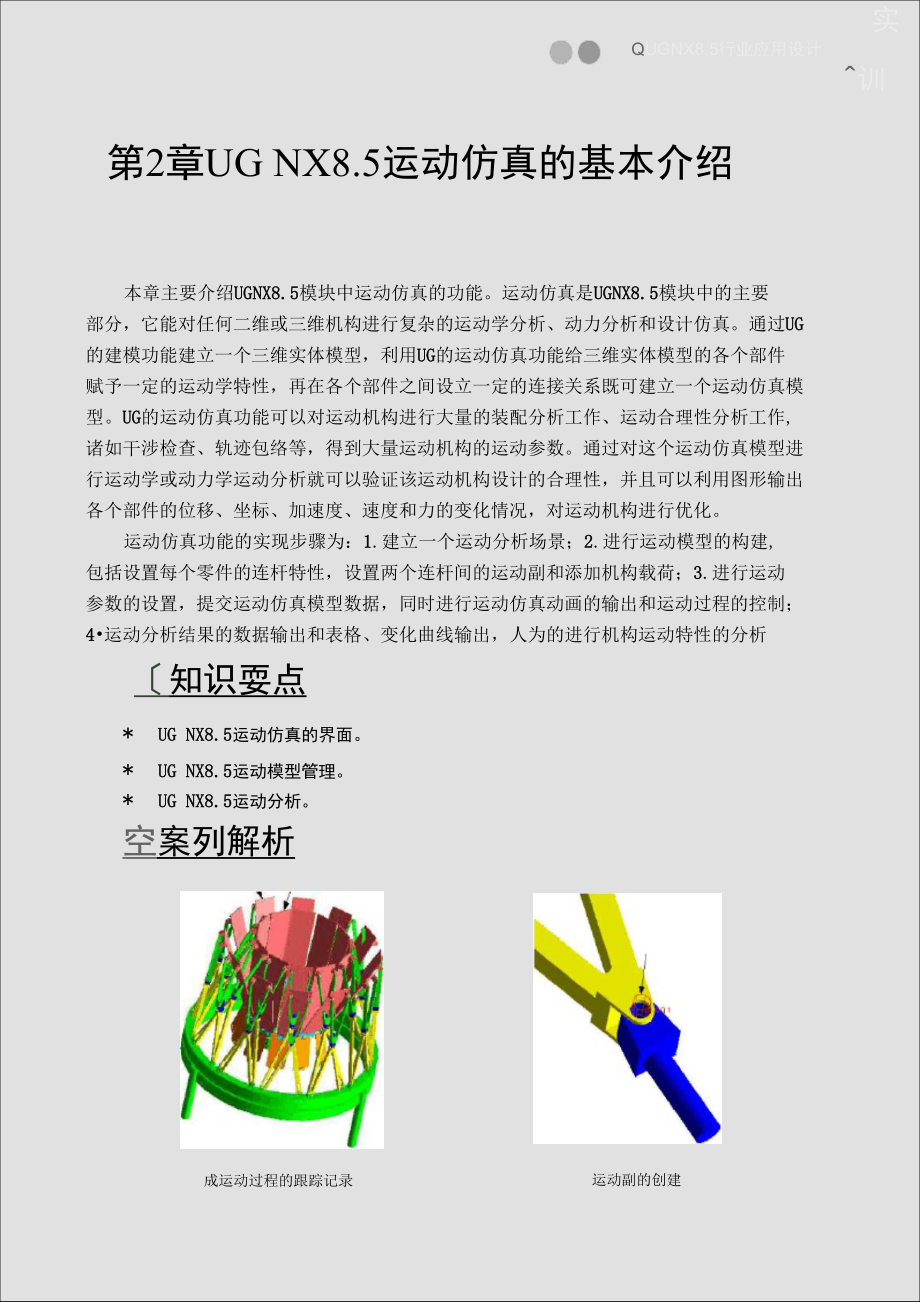


《UGNX85运动仿真的基本介绍》由会员分享,可在线阅读,更多相关《UGNX85运动仿真的基本介绍(19页珍藏版)》请在装配图网上搜索。
1、实QUGNX8.5行业应用设计训第2章UG NX8.5运动仿真的基本介绍本章主要介绍UGNX8.5模块中运动仿真的功能。运动仿真是UGNX8.5模块中的主要 部分,它能对任何二维或三维机构进行复杂的运动学分析、动力分析和设计仿真。通过UG 的建模功能建立一个三维实体模型,利用UG的运动仿真功能给三维实体模型的各个部件 赋予一定的运动学特性,再在各个部件之间设立一定的连接关系既可建立一个运动仿真模 型。UG的运动仿真功能可以对运动机构进行大量的装配分析工作、运动合理性分析工作, 诸如干涉检查、轨迹包络等,得到大量运动机构的运动参数。通过对这个运动仿真模型进 行运动学或动力学运动分析就可以验证该运
2、动机构设计的合理性,并且可以利用图形输出 各个部件的位移、坐标、加速度、速度和力的变化情况,对运动机构进行优化。运动仿真功能的实现步骤为:1.建立一个运动分析场景;2.进行运动模型的构建, 包括设置每个零件的连杆特性,设置两个连杆间的运动副和添加机构载荷;3.进行运动 参数的设置,提交运动仿真模型数据,同时进行运动仿真动画的输出和运动过程的控制; 4运动分析结果的数据输出和表格、变化曲线输出,人为的进行机构运动特性的分析知识耍点* UG NX8.5运动仿真的界面。* UG NX8.5运动模型管理。* UG NX8.5运动分析。空案列解析成运动过程的跟踪记录运动副的创建2.1 UGNX8.5运动
3、仿真主界面在进行运动仿真之前,先要打开UG NX8.5运动仿真的主界面。在UG的主界面中选 择菜单命令【启动】丨【运动仿真】,随后弹出提示框,点击是按钮,如图2-1所示。Siemens UG NX8.5和n皈金凹. 角夕阚爸輙+ 卩4血)匸trl+All+tf:trl+Alt+SCUl+SJoft+D卜运动肪頁叨.kF加I也1基本环憬CtrH-KLt+Wffll舒有应用馳基础与实例教程运动仿真工作界面介绍运动仿真导航器图2-1执行运动仿真命令选择该菜单命令后,系统将会自动打开运动仿真的主界面,同时弹出运动仿真的工具 栏。点击运动仿真后UG界面将作一定的变化,系统将会自动的打开UG运动仿真的主界
4、 面。该界面分为三个部分:运动仿真工具栏部分、运动场景导航窗口和绘图区,如图2-2 所示。NX 315 - R-ffi mcten.L.in ( ElMnHDM 亡茎:口文件MHBIffi IfiASJ IE式a) TfliU :M山 證旦Hl frU期汕 回回O &b- Ux c :囱-q3 -口 谚伪丁砂炒二:11、v-1.J-卷”乞a J ”+吟气:KihHI1usn田 布响S! r *、上一应下一页运动仿真工具栏图2-2运动仿真主界面V-楫述GruAbler暂豔,一 “亠Eiciirlfyri Sid.23由 0 % Li nkiIr,-运戏导E3图2-4运动场景导航窗口图2-5模型准
5、备工具条2.2运动模型管理- - K3CH运动仿真工具栏部分主要是运动仿真各项功能的快捷按钮,运动场景导航窗口部分主 要是显示当前操作下处于工作状态的各个运动场景的信息。运动仿真工具栏区又分为四个 模块:连杆及运动副模块、连接器和载荷模块、运动分析模块以及运动准备模块,如图2-3 所示。图2-3四个运动仿真工具栏区运动场景导航窗口显示了文件名称,运动场景的名称、类型、状态、环境参数的设置以及运动模型参数的设置,如图2-4所示。运动场景是UG运动仿真的框架和入口,它是整个运动模型的载体,储存了运动模型的所有信息。同一个三维实体模型通过设置不同的运动场景可以建立不同的运动模型,从而实现不同的运动过
6、程,得到不同的运动参数。2.2运动模型管理打开UG/Motion的主界面之后,将会弹出模型准备工具条,如图2-5所示。本节将对工具栏中的各个选项进行说明。运动导航器1.运动场景的建立在进行运动仿真之前必需建立一个运动模型,而运动模型的数据都存贮在运动场景之 中,所以运动场景的建立是整个运动仿真过程的入口。利用UG建模功能建立了一个三维实体模型时必需将该模型设为一个运动可控模型, 完成几何模型的创建之后,选择【启动】丨【运动仿真】菜单项,弹出运动场景导航窗口, 或者在左侧的导航器中点击打开,该模型将自动的显示于运动场景导航窗口中,选中该模Siemens UG NX8.5型按右键将弹出一快捷菜单,
7、如图2-6所示基础与实例教程图2-6弹出快捷菜单在模型的右键快捷菜单中选择新建仿真菜单项,将建立一个新的运动场景,默认名称 为motion,分析类型为动力学,运动仿真环境为静态动力学仿真,该信息将显示在运动 场景导航窗口中,并且运动仿真各运动仿真工具栏项将变为可操作的状态,如图2-7所示。图2-7建立一个新场景运动场景建立后便可以对三维实体模型设置各种运动参数了,在该场景中设立的所有 的运动参数都将存储在该运动场景之中,由这些运动参数所构建的运动模型也将以该运动 场景为载体进行运动仿真。重复该操作可以在同一个主模型下设立各种不同的运动场景, 包含不同的运动参数,实现不同的运动。2. 运动场景的
8、编辑运动场景建立后可以对它进行一定的编辑,包括运动场景的重命名、删除和复制。(1)运动场景的重命名选种某一运动场景,单击鼠标右键将弹出一快捷菜单,如图2-8所示。2.2运动模型管理- - K3CHU保存疔垂命有X时為腿气Si込连杆-皐貝就i呦、rr-卜;画込MMT电动机图2-8弹出运动场景快捷菜单选择快捷菜单中的重命名菜单项后,运动场景导航窗口中的场景名称将自动变为可编辑的状态,如图2-9所示。在该对话框中键入新的运动场景名称应用后既可实现运动场景 的重命名。為 MddJRacurDyn. Skst 3 ex & DyuariL eea图2-9运动场景的重命名(2) 运动场景的删除选择快捷菜单
9、中的【删除】菜单项既可实现运动场景的删除。(3) 运动场景的复制选择快捷菜单中的【克隆】菜单项既可实现运动场景的复制,克隆后的运动场景与原 来的运动场景的各个参数都相同,如图2-10所示,通过分别选择【motion】f【motion_2】 f【motion_3】f【motion_4】菜单项新建了三个与motion各项参数都相同的运动场景。mu爲1. .皿11卡运血导林:眾 nc-ia 口Millie肓 耐辱Stinol. 013图2-10运动场景的复制3. 运动场景参数的设置和信息的输出(1)运动场景环境参数的设置选种某一运动场景,单击鼠标右键将弹出一快捷菜单,选择【环境】菜单项将弹出【运 动
10、仿真环境类型设置】对话框,如图2-11所示。二默朗悝- 4融匪踪.册燥呼.%编鞋辽式基础与实例教程图2-11运动仿真环境类型设置该对话框中的各个选项说明如下:口 运动学:分析对象的运动不考虑其他因素。口 动力学:分析对象的动力不考虑其他因素。通过不同的选择可以将运动仿真环境设置为运动学仿真或者是静态动力学仿真。(2)运动场景信息的输出选中某一运动场景,单击鼠标右键将弹出一快捷菜单,选择【信息】丨【运动连接】菜 单项将弹出显示运动模型各项参数的设置的图文框,它记载了运动模型所有的参数,如图 2-12所示。鸟新塞工厂 :新壷柔桂洼椎并眉.=;的尹2 .与曲5达式图2-12选择【信息】丨【运动连接】
11、菜单项 弹出的运动模型参数设置图文框如图2-13所示。AiSmlnlaxtaccir卡.:.:定口 12/1 口9 ! 26: 1Z当前1 1:訓件:1: Linshi. nKjdjeirunjclDn. 1 a siiri节点.容pc口Mschiajjj.ani:njDtj.au LSolver:BecuxDynDecrees or Treedorri:6NunioeE 口工 Linkss1Lritk; L001* I而图2-13弹出运动模型参数设置图文框编辑模型几何尺寸在建立了一个运动场景之后,用户仍然可以对运动场景中几何体的尺寸进行修改。在UG运动仿真的【模型准备】工具条上单击【主模型尺
12、寸】按钮關,系统将会自动 打开一个【几何模型尺寸编辑】对话框,如图2-14所示。几何模型特征列表.)-.J J.Je -:1!= 一嘤卩也孔田-tlB忸 u!K.?fn?l滞帝此 行业应用设 o特征表达式特征参数列表l=ED丰径= I16=20. amoo用于何处用于何坯|二.刁二 翩出.恥肖.图2-14【几何模型尺寸编辑】对话框在选择某一个尺寸的时候,图形区中将相应的显示该特征的尺寸,如图2-15所示。Siemens UG NX8.5图2-15图形区中特征尺寸的显示基础与实例教程在该对话框几何模型特征列表中选中某一特征后,其各种特征参数表达式将在特征参 数列表中相应的显示,而在特征参数列表中
13、选中该特征的某一参数时,其表达式和值将会 相应的在下部显示,此时用户可以对该表达式的值进行编辑。在特征参数数值文本输入框 中输入新的特征参数后,按回车键,同时该对话框中的应用按钮被激活,单击应用既可完 成该操作,从而改变模型的几何外形。2.3运动分析对原来的三维实体模型完成了连杆特性的设置,运动副的建立和外载荷的添加的前置 处理后,就完成了运动模型的构建。此时可以利用运动仿真的运动分析工具栏,对创建的 运动模型进行运动仿真,如图2-16所示。瓦他 作凰填輻子创耀抒列载荷传递图2-16运动分析工具栏运动仿真模块嵌入了 Mechanical Dynamics公司(MDI)的求解器ADAMS/Kin
14、ematics, 在建立运动模型的同时运动仿真已经为该求解器建立了初始数据或输入文件,只有运行运 动仿真的运动分析模块既可自动的将初始数据和输入文件输入到求解器中,从而得出运动 模型运动后的各种数据,完成运动模型合理性的检查。运动仿真过程的实现UG/Motion的运动分析模块可以设置运动分析的类型,并通过对运动分析过程的控制, 可以直观的以动画的形式输出运动模型不同的运动状况,便于用户比较准确了解所设计的 运动机构实现的运动形式。1.(1)运动分析类型的设定运动仿真的运动分析类型有两类:静态分析和动力学分析。点击功能菜单区运动分析 模块中的动画按钮I,将弹出一个【动画】对话框,和一个悬浮文本框
15、,如图2-17所 /示OLUJj直二二二.OOODI枷M k M刚con.anon雨冋k H叫11毎I时间is画00-UGN!就坝ffilE11弔吐i干蛙LCOO0mtau-.! 行业应用设 o图2-17【运动分析选项】对话框(2)运动控制参数的设定在上述的动画对话框中,悬浮文本框即要求用户输入运动控制参数:运动时间和运动 步进。整个运动模型运动的快慢就是由这两个参数决定的。2.运动仿真过程的动画的控制运动仿真过程的控制可以有两种,在滑动模式下可以看到有【时间(秒)和【步数】 两种模式,选择不同的模式,下面就将呈现不同的控制方式。如图2-18所示。滑动模式.omarv时间(秒)s寧力模式0fl
16、DLJ .ODCO.8333100时间(秒)步数图2-18两种滑动模式对运动过程控制的功能主要是由运动控制选项来实现的,下面来介绍一下运动控制选 项区域主要几个按钮的功能。口 全程控制按钮卜单击该按钮可以查看运动模型在设定的时间和步骤内的整个连续的运动过程,在绘图 区以动画的形式输出。口前进控制按钮H单击该按钮可以使运动模型在设定的时间和步骤限制范围内向前运动一步,方便用户 查看运动模型下一个运动步骤的状态。口后退控制按钮MSiemens UG NX8.单击该按钮可以使运动模型在设定的时间和步骤限制范围内向后运动一步,方便用户 查看运动模型上一个运动步骤的状态。口设计位置按钮单击该按钮后可以使
17、运动模型回到未进行运动仿真前置处理的初始三维实体设计状 态。基础与实例教程口装配位置按钮二单击该按钮后可以使运动模型回到进行了运动仿真前置处理后的力学运动分析模型的 状态。3.运动仿真过程的跟踪记录在运动分析中用户可以很精确的得到运动模型在运动的各个场景中的数据,但是同时 运动分析模块还给用户提供了一个更为直观的观察运动模型在运动过程中前后变化的工 具。在运动过程控制对话框中点击【追踪整个机构】图标刁可以实现该功能。通过多次单击前进控制按钮田,使运动模型向前一步一步的运动,用户想查看运动模 型某一个运动步骤的状态与原始状态的相对变化时,就可以在运动模型一步一步的运动该 步骤时,在该对话框中选择
18、【追踪整个机构】图标曰,系统将会自动显示该运动步骤下模 型的状态,同时保留模型的原始状态。如图2-19所示,单击该控制按钮使运动模型从第50 步和第70步的状态,系统将在屏幕上静态的显示第50步和第70步时运动模型各零部件的 口状态。2.3运动分析500出:nJ 卜 h hi rn|0fill口为装选顷LOOQSUDDn图2-19完成运动过程的跟踪记录4.运动仿真动画文件输出在运动场景导航窗口中选中一个场景,单击鼠标右键之后将会弹出一个右键快捷菜单, 在该菜单中选择菜单项Export,将会显示UG/Motion给用户提供的几种动画输出的格式, 如图2-71所示。命尹楚工一卜評;FrErlfem
19、那 AHI .那m跆iA堀辑袅达式匸雌.导出魁试0 Trortss Sitil-itft i至呼T信!5還 KFK .c导出卜驛 FFKE.姻 cir.P颜込辭t方黑 i TIFF.咒 warn.工 Ti-WiEantBr Viaukl l e ata an.图2-20选择输出动画文件格式在各种动画输出格式中选择MPEG将可以输出一个mpg文件,选择Animated GIF格 式将会输出一个gif文件。不论选择那一种格式,系统都将弹出动画文件设置对话框,如 图2-21所示。7图2-21动画文件设置对话框在该对话框中用户可以看到该文件的默认名称,动画的帧数,如果用户要自定义文件Siemens U
20、G名,则可选择选项【指定文件名】如果用户要查看动画,可选择选项【预览动画】系统 将会自动打开【预览动画】对话框,如图2-22所示。单击该对话框中的图标卜可实现对输 出动画的连续播放。基础与实例教程图2-22【预览动画控制】对话框运动分析结果的图表输出匚ADAMS求解器根据运动模型的各项参数计算出运动模型在各个步骤的数据,不但可匚以以动画的形式输出运动分析的结果,还可以直接以图表的形式输出各个数据。UG运动仿真该项功能主要是利用外挂的Microsoft Excel软件的功能实现的。匚点击功能菜单区运动分析模块中的【作图】按钮陞,将弹出一个【图表】对话框,如匚图2-23所示。fflfflJIJIJ
21、l rilaxs 匸gEk* T-LILl|i iMaxs 匚Mk* EiMGWfHd53 CiTittr CIWZI Dldss Cintwl JWL jaein.-.JDW-ML诵求|:=e度SJ- 匝如力s,浬2.4本章小结你题I- 20=:121矽餡丽I- Ez鬲劃Eifi 啊対L 撼角 蹄対3 屈BIYHZ畝电圧 电淀电讪1B矩I 礙Si1 ri1 礙 I r图2-23【图表设置】对话框外挂软件Microsoft Exceed将会根据这个数据表格,自动绘制出一条变化曲线,如图2-24所示。此 行业应用设 o图2-24变化曲线2.4本章小结本章讲解的UG基本功能的应用是初学者UG建模的入门基础,随着对UG基本功能 如文件管理、常用工具、图层管理、UG坐标系、特征的显示与隐藏、测量工具、视图工 具等的详细而又易懂的讲解,使读者对这些知识有了清晰的认识。本章最后更是以3个实 例的演示,使读者掌握的知识更加巩固,同时希望读者通过更多的练习,能完全掌握及熟练应用这些非常重要的入门基础知识。7(此行包含边框格式,不要删除)Siemens UG NX8.5基础与实例教程匚匚匚匚
- 温馨提示:
1: 本站所有资源如无特殊说明,都需要本地电脑安装OFFICE2007和PDF阅读器。图纸软件为CAD,CAXA,PROE,UG,SolidWorks等.压缩文件请下载最新的WinRAR软件解压。
2: 本站的文档不包含任何第三方提供的附件图纸等,如果需要附件,请联系上传者。文件的所有权益归上传用户所有。
3.本站RAR压缩包中若带图纸,网页内容里面会有图纸预览,若没有图纸预览就没有图纸。
4. 未经权益所有人同意不得将文件中的内容挪作商业或盈利用途。
5. 装配图网仅提供信息存储空间,仅对用户上传内容的表现方式做保护处理,对用户上传分享的文档内容本身不做任何修改或编辑,并不能对任何下载内容负责。
6. 下载文件中如有侵权或不适当内容,请与我们联系,我们立即纠正。
7. 本站不保证下载资源的准确性、安全性和完整性, 同时也不承担用户因使用这些下载资源对自己和他人造成任何形式的伤害或损失。
